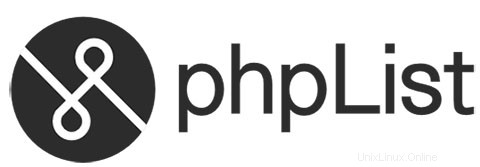
このチュートリアルでは、Ubuntu 15.04にPHPListをインストールして構成する方法を説明します。知らなかった方のために、PHPListはオープンソースのニュースレターマネージャーです。メールマガジンの作成と送信に加えて、購読者の追加と管理を行います。ニュースレター、購読リスト、ニュースレターレポート、通知などを管理できるユーザーフレンドリーなインターフェイスを提供します。phpListはPHPで記述されており、MySQLデータベースを使用して情報を保存します。
この記事は、少なくともLinuxの基本的な知識があり、シェルの使用方法を知っていること、そして最も重要なこととして、独自のVPSでサイトをホストしていることを前提としています。インストールは非常に簡単です。 Ubuntu15.04サーバーにPHPListを段階的にインストールする方法を説明します。
Ubuntu15.04にPHPListをインストールする
手順1.まず、次のapt-getを実行して、すべてのシステムパッケージが最新であることを確認します。 ターミナルのコマンド。
sudo apt-get update sudo apt-get upgrade
手順2.LAMPサーバーをインストールします。
Ubuntu 15.04 LAMPサーバーが必要です。LAMPがインストールされていない場合は、こちらのガイドに従ってください。
ステップ3.PHPListをインストールします。
PHPListの最新の安定バージョンをダウンロードします。この記事を書いている時点では、バージョン3.0.12です:
mkdir /var/www/html wget -O phplist-3.0.12.zip http://prdownloads.sourceforge.net/phplist/phplist-3.0.12.zip?download unzip phplist-3.0.12.zip mv phplist-3.0.12/public_html/lists/ /var/www/html/
いくつかのフォルダの権限を変更する必要があります:
chown -R apache:apache lists/
ステップ4.MariaDBの構成。
デフォルトでは、MariaDBは強化されていません。mysql_secure_installationを使用してMariaDBを保護できます。 脚本。ルートパスワードの設定、匿名ユーザーの削除、リモートルートログインの禁止、テストデータベースの削除と安全なMariaDBへのアクセスを行う各手順を注意深くお読みください。
mysql_secure_installation
次のように構成します:
- Set root password? [Y/n] y - Remove anonymous users? [Y/n] y - Disallow root login remotely? [Y/n] y - Remove test database and access to it? [Y/n] y - Reload privilege tables now? [Y/n] y
次に、MariaDBコンソールにログインし、PHPList用のデータベースを作成する必要があります。次のコマンドを実行します。
mysql -u root -p
これによりパスワードの入力を求められるので、MariaDBルートパスワードを入力してEnterキーを押します。データベースサーバーにログインしたら、次のデータベースを作成する必要があります。 PHPListのインストール:
MariaDB > create database phplist; MariaDB > grant all privileges on phplist.* to phplistuser@localhost identified by 'your_password'; MariaDB > flush privileges; MariaDB > exit
ここで、PHPList構成ファイルconfig / config.phpを編集し、次の値を更新します。TEST変数の値を0に変更して、テストモードを無効にします(0 =テストモードを無効にします)。 、1 =テストモードを有効にする):
### nano lists/config/config.php
$database_host = "localhost";
$database_name = "phplist";
$database_user = "phplistuser";
$database_password = 'your_password';
define ("TEST",0); これで、ApacheとMariaDBを再起動して、変更を加えることができます。
systemctl restart apache2.service systemctl restart mariadb.service
ステップ6.PHPListへのアクセス。
PHPListはデフォルトでHTTPポート80で利用できます。お気に入りのブラウザを開き、http://your-domain.com/lists/admin またはhttp://server-ip/lists/admin インストールを完了するために必要な手順を完了します。ファイアウォールを使用している場合は、ポート80を開いて、コントロールパネルにアクセスできるようにしてください。
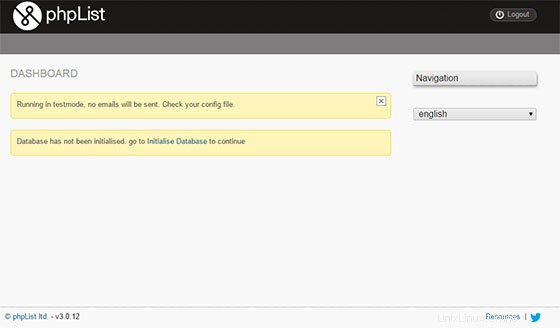
おめでとうございます!PHPListが正常にインストールされました。このチュートリアルをご利用いただきありがとうございます。 Ubuntu 15.04システムにPHPListをインストールする場合。追加のヘルプや役立つ情報については、PHPListの公式Webサイトを確認することをお勧めします。